Entegratör İçin E-Defter Hazırlama
ENTEGRATÖR İLE e-DEFTER HAZIRLAMA
E-defter oluşturmadan önce muhasebe entegrasyonlarının yapılıp yapılmadığı kontrol edilmelidir. Bunu için;
1.ADIM: Muhasebe> Muhasebe Entegrasyonu> Muhasebe Entegrasyon Havuzundan Muhasebe Fişlerini Oluşturma (Muhasebeleştirme) (ENTE00) modülüne gidilir. (Resim1)
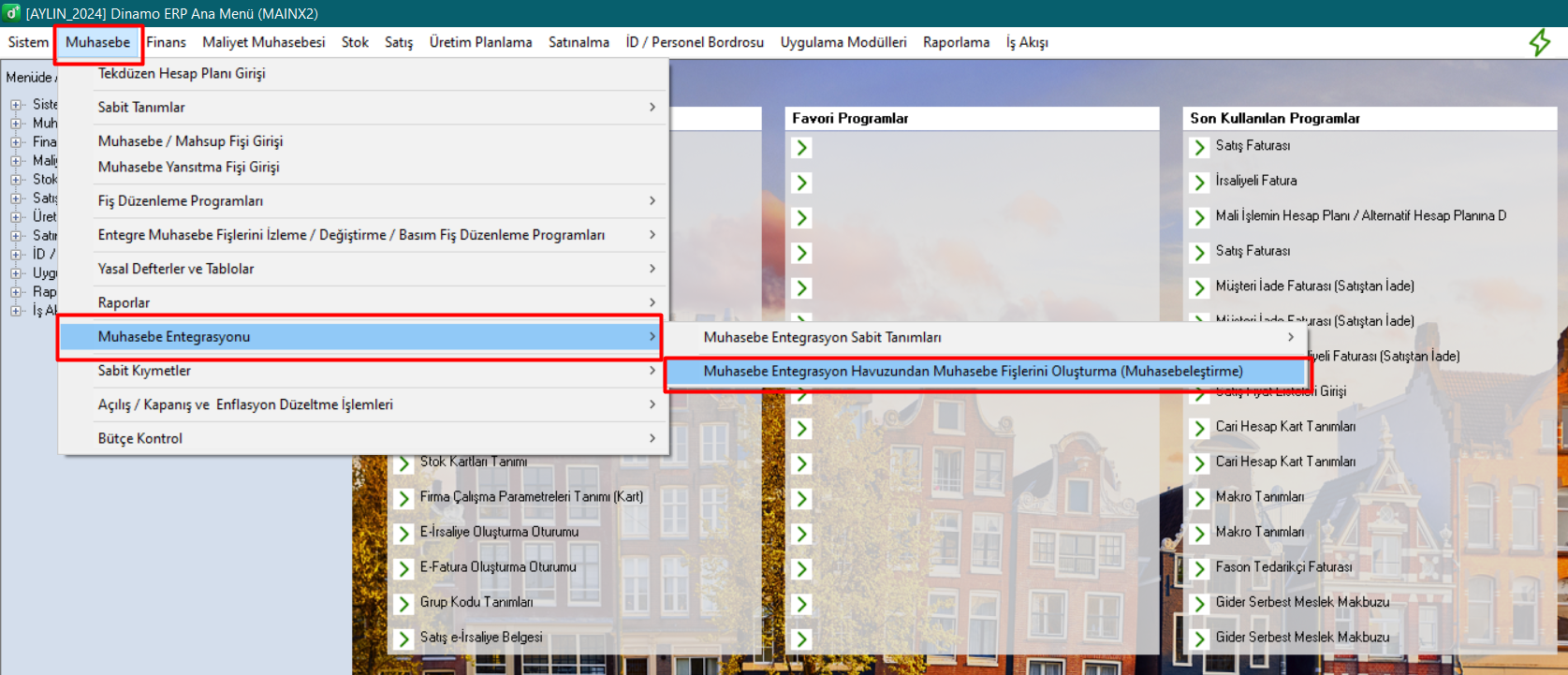
Resim1
- Açılan Muhasebe Entegrasyonu penceresinde “Entegrasyon Statü Listeleri’’ tabına gidilir. Hangi fiş ve işlemler entegre edilecek ise işaretlenir, Entegrasyon Statüleri kutucukları ‘A, Y, Z’ seçilir ve Süz butonuna basılarak belgeler süzülür. (Resim2)
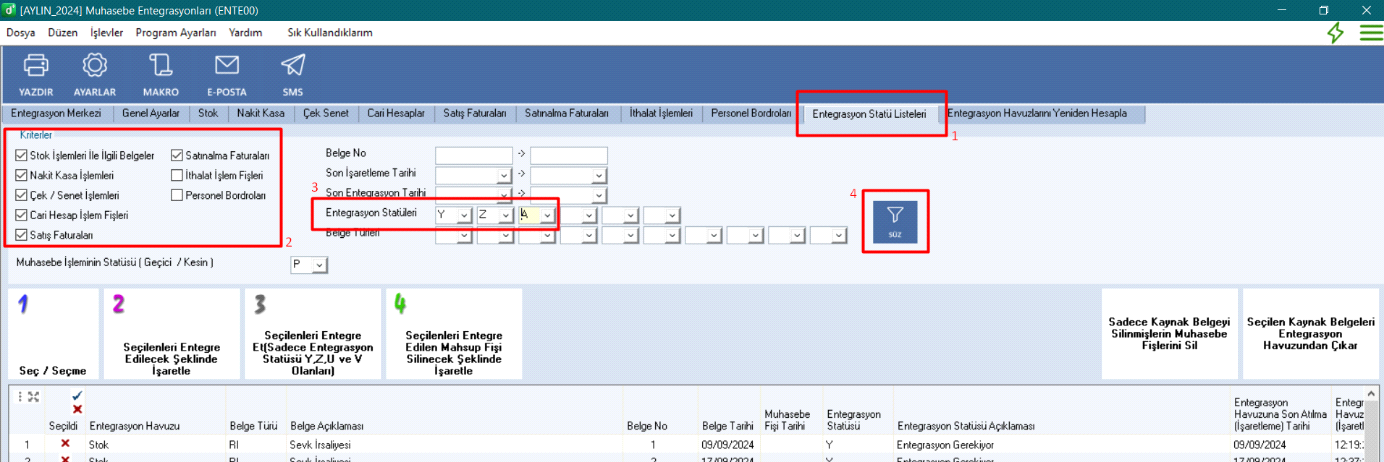
Resim2
- Belge tarihi kısmında sağ tıklayıp sırala dediğinizde tarihleri sıralayabilir ve sizin hazırladığınız tarihteki belgelerin olup olmadığını kontrol edebilirsiniz.
Eğer belirttiğiniz tarihte belgeler var ise entegre ettikten sonra çıkış yapıp e-defter işlemlerine devam etmelisiniz. (Resim3)
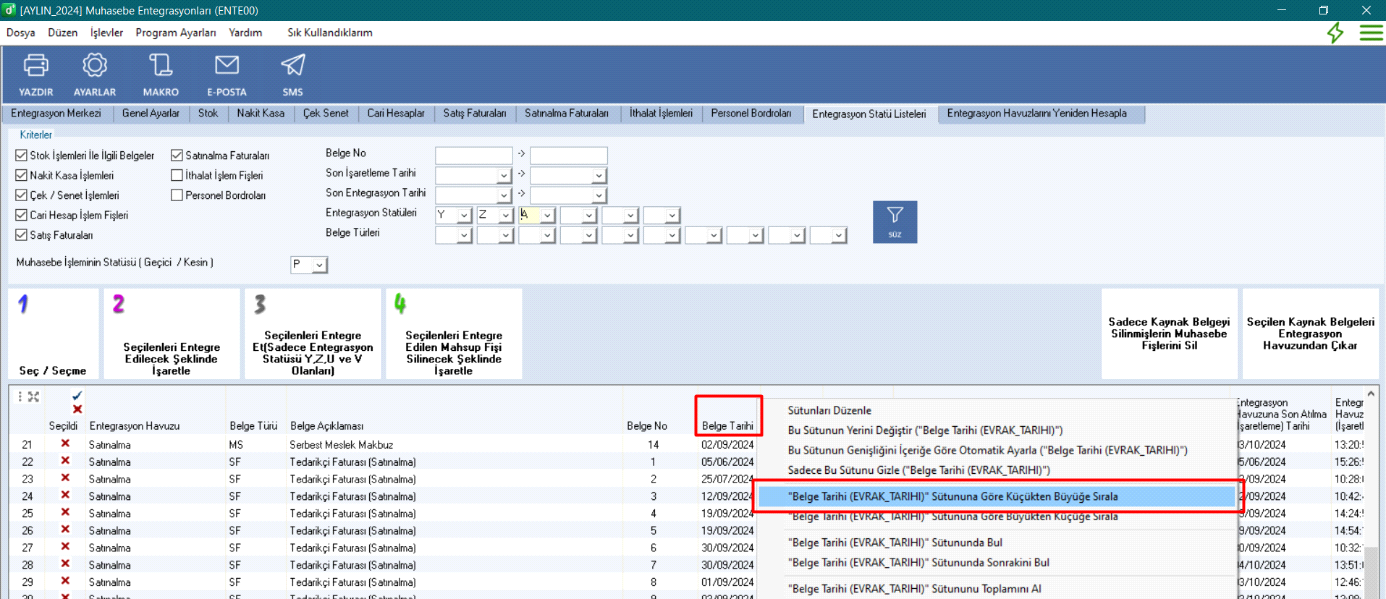
Resim3
Yevmiye sıra numarası işlemleri için;
2.ADIM: Muhasebe> Yasal Defterler ve Tablolar> Yevmiye Defteri> Yevmiye Sıra No Verilmesi (MUHA99) modülü açılır. (Resim 4)
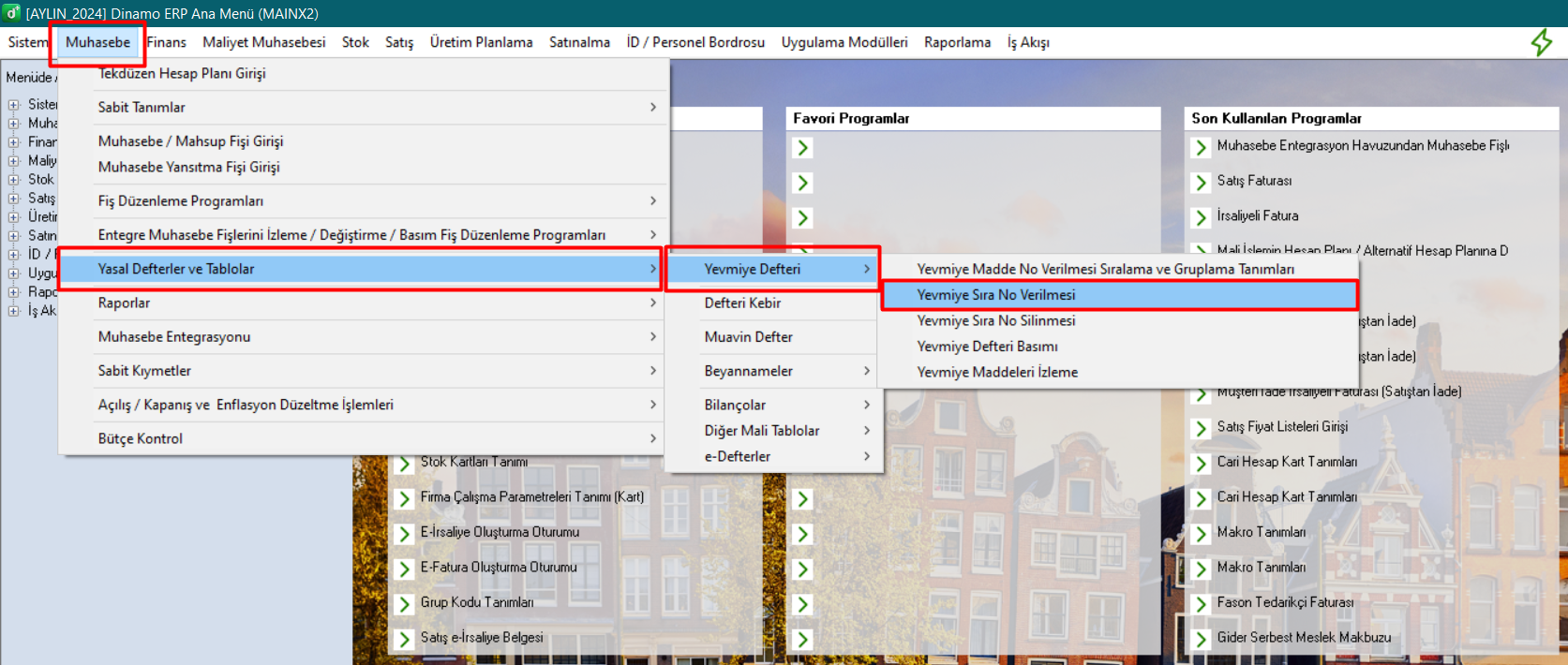
Resim 4
- Muhasebe Yevmiye Madde No Verilmesi ekranında ‘Yevmiye Maddesi Verilmesi’ tabında Yevmiye Madde No Verilecek Tarih Aralığı başlangıç ve bitiş aralığı doldurulmalı, Konsolidasyon Dönemi kodu seçilmelidir. (Resim 5)
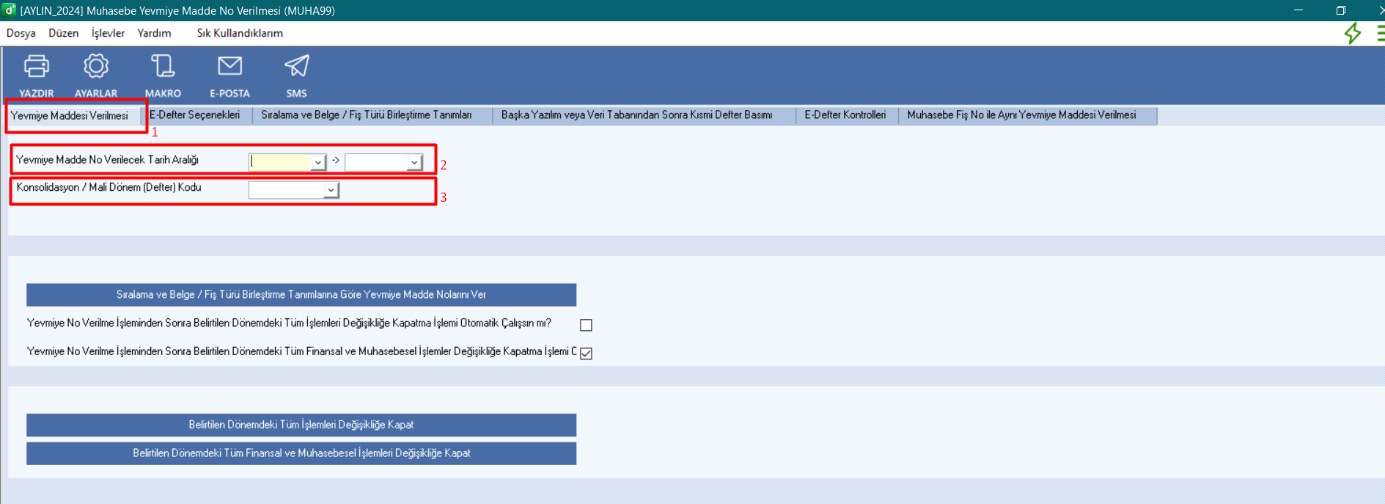
Resim5
- ‘E-defter Seçenekleri’ tabında bulunan üç kutucuk tiklenerek doldurulmalıdır. (Resim 6)
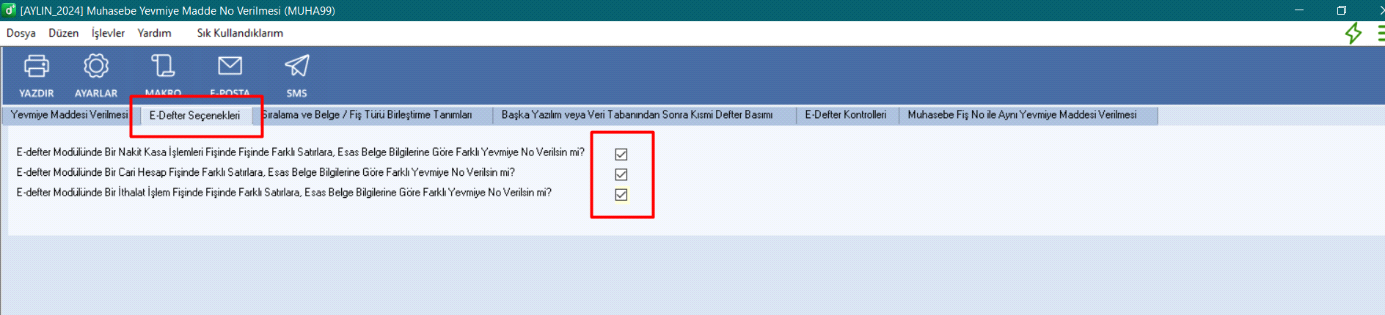
Resim6
- ‘E-defter Kontrolleri’ tabından ‘Belirtilen Dönemdeki İşlemlerin E-defter Bilgi Bütünlüğü Kontrol Et’ butonuna basılarak kontroller sağlanır. Hata/ uyarı alan işlemler varsa bu işlemler düzeltilmeli ve bu butona tekrar basılarak tüm kontrollerin sağlandığına dair uyarı alınmalıdır. (Resim7)
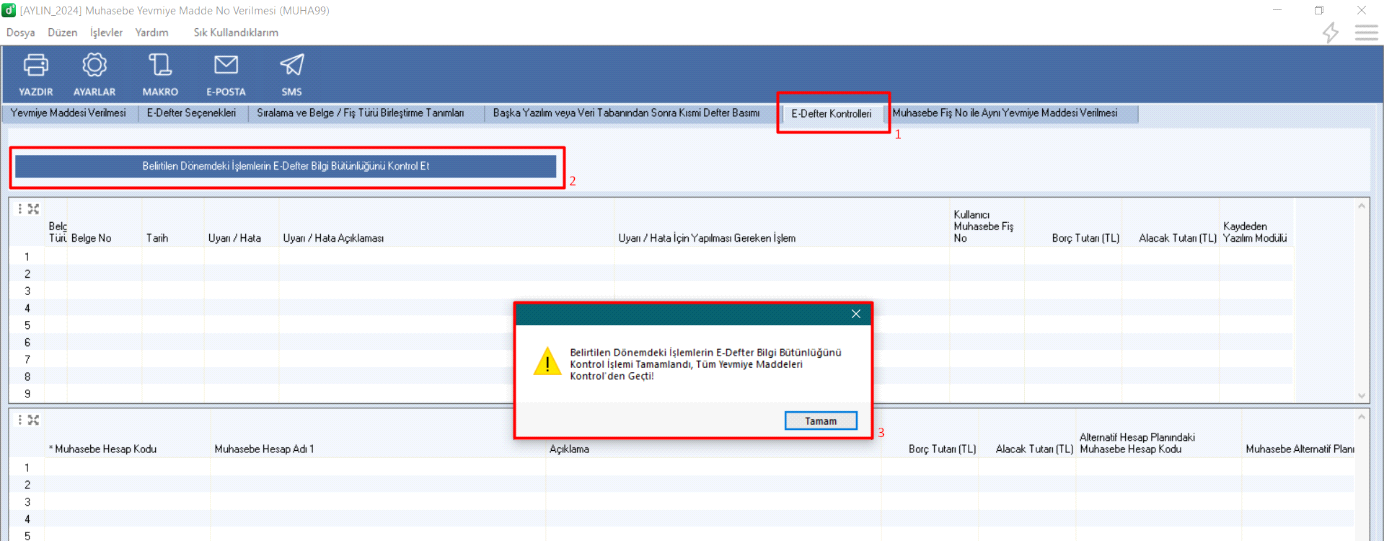
Resim7
- Kontroller sağlandıktan sonra tekrar ‘Yevmiye Maddesi Verilmesi’ tabına gelinir ve “Yevmiye No Verilme İşleminden Sonra Belirtilen Dönemdeki Tüm İşlemleri Değişikliğe Kapatma İşlemi Otomatik Çalışsın mı?” kutusu işaretlenmeli ve “Sıralama ve Belge /Fiş Türü Birleştirme Tanımlarına Göre Yevmiye Madde Nolarını Ver” butonuna basılır. Yevmiye no verilme işlemi tamamlanır. (Resim 8)
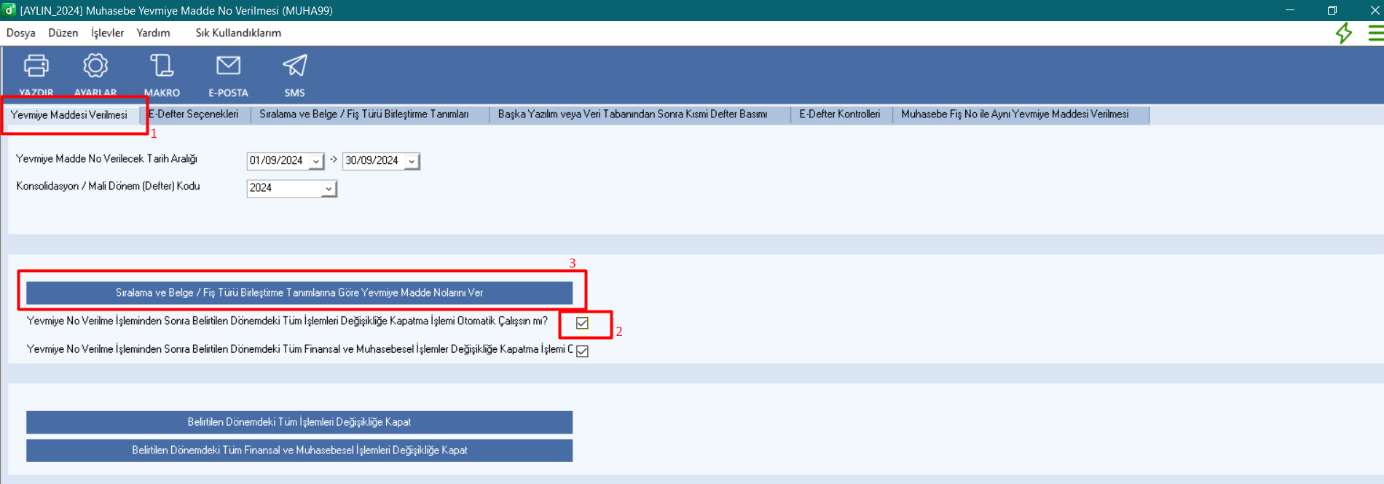
Resim8
E-defter hazırlama oturumuna geçilir.
3.ADIM: Muhasebe> Yasal Defterler ve Tablolar> e-Defterler> Yevmiye Defteri ve Defteri Kebir e-Defter Hazırlama Oturumu açılır. (Resim9)
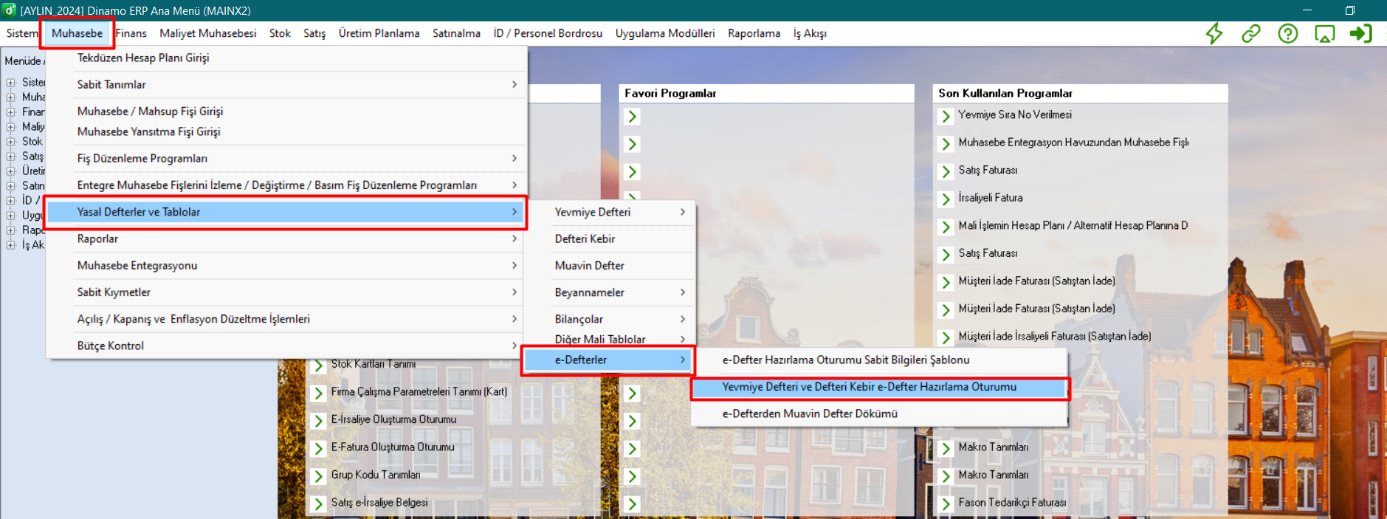
Resim9
- Yeni diyerek bir oturum açılır (Resim10)
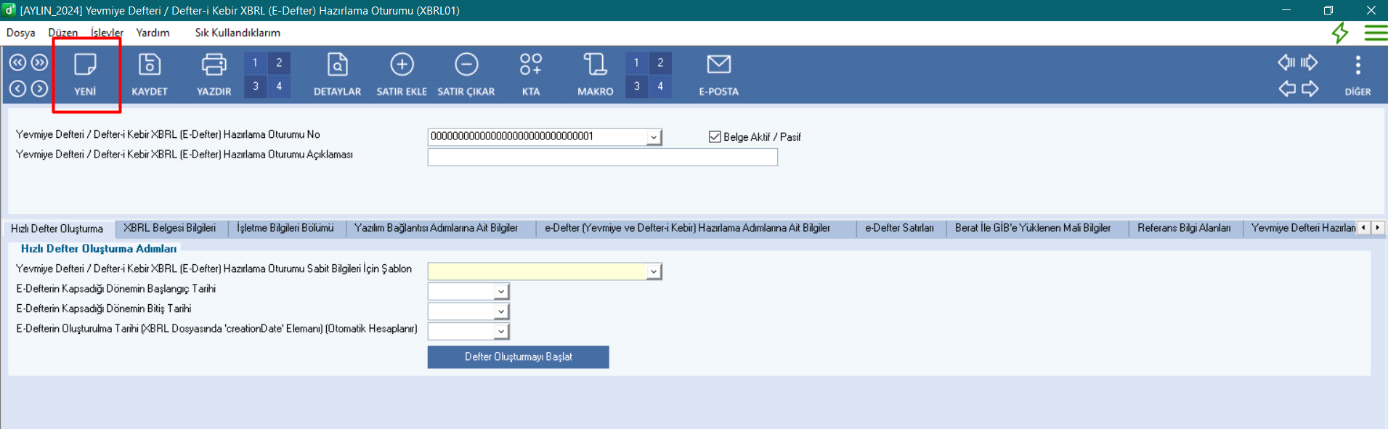
Resim10
- ‘Yevmiye Defteri Hazırlama Oturumu Sabit Bilgileri İçin Şablon’ alanına o yıla ait şablon seçilir ve “e-Defter Bilgilerini Şablondan Sabit Bilgileri Getir” butonuna basılır.
E-defter oluşturma tarihi otomatik hesaplata tıklanarak otomatik tarih bilgileri getirilir. (Ortalama 45 gün sonraki tarih eklenir) (Resim 11)
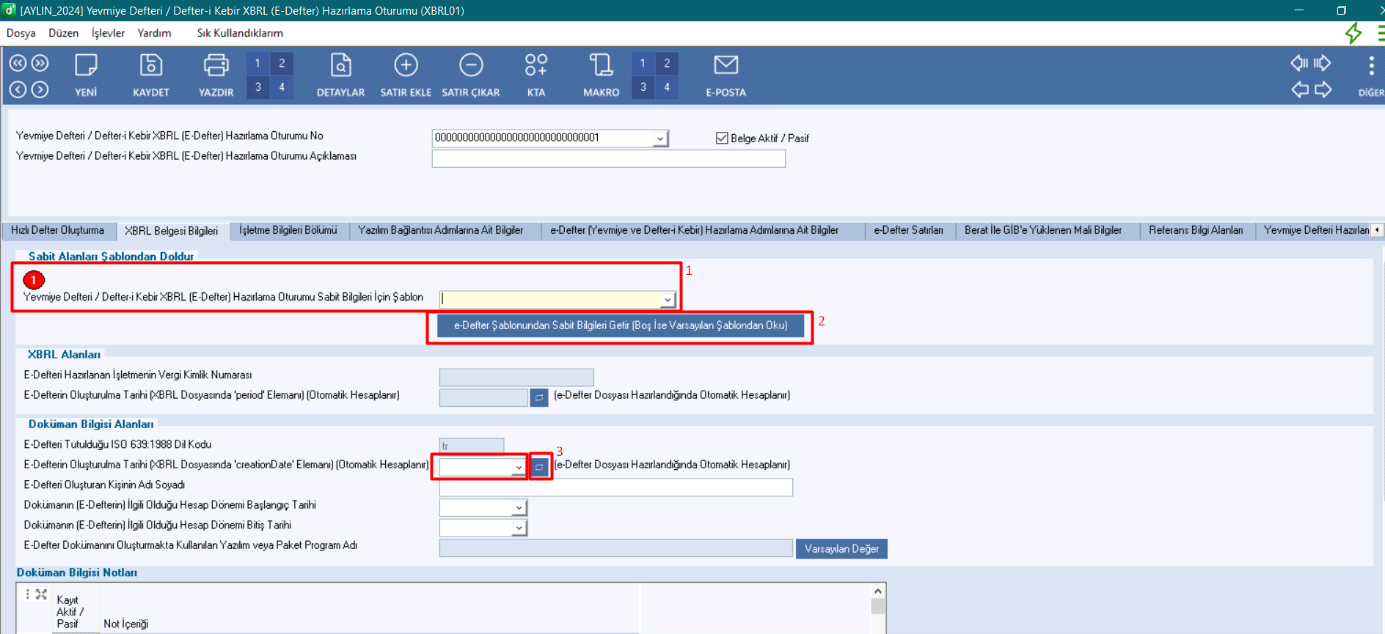
Resim11
- “Yazılım Bağlantısı Adımlarına Ait Bilgiler” tabından “Önceki Tarih Aralığı Yevmiye Defteri Dokümanı Belge No” seçilir. E-defterin Kapsadığı Dönemin Başlangıç ve bitiş tarihleri girilir.
“Yevmiye Defteri ve Defter-i Kebir e-Defter için Muhasebe Kayıtlarını Kontrol Et” butonuna basılır. (İşlem tamamlandı diye bir uyarı mesajı gelecektir. Kaç adet yevmiye numarası bulunduysa onun bilgisini verir)
Kontrol işlemi yapıldıktan sonra Yevmiye Defteri ve Defter-i Kebir e-Defter için Muhasebe Kayıtlarını Oku butonuna tıklanır. (e-Defter satırları tabında satırların dolması gereklidir. Kontrol edilir) (Resim 12)
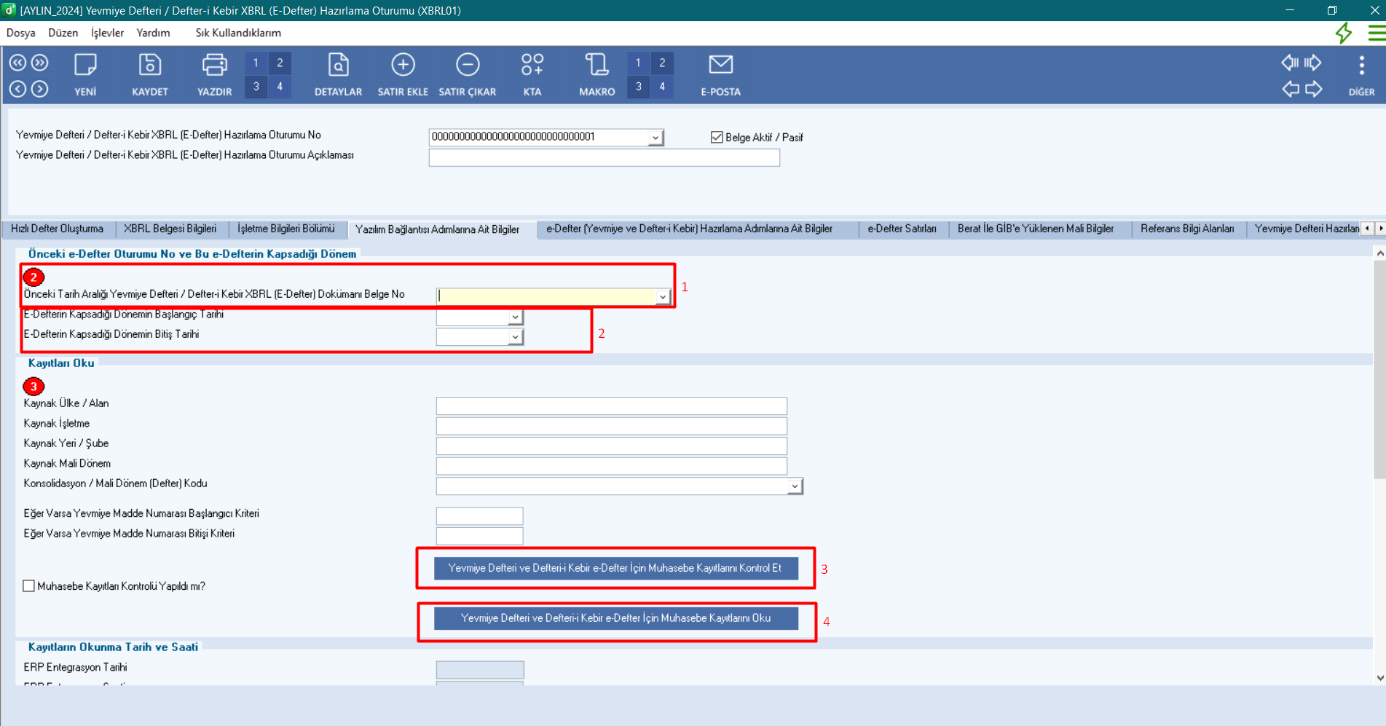
Resim12
- “e-Defter Alanları Bilgileri Kontrolü” butonuna tıklanır. (İşlemin tamamlandığına dair uyarı gelmelidir. Burada defterde bulunan zorunlu alanların kontrolü yapılır.) (Resim 13)

Resim13
- “e-Defter Satırları” tabında satırların dolması gerekmektedir. Kontrol edilir. E-Defter Satırlarında “Yevmiye Maddesinin Kaydını Açıklaması” kısmının doldurulması için Makro butonuna tıklanarak “ENTRYCOMMENT Alanının ENTRYNUMBER Alanından Doldurulması” adlı makronun çalıştırılması gerekmektedir. (Resim 14, Resim15)
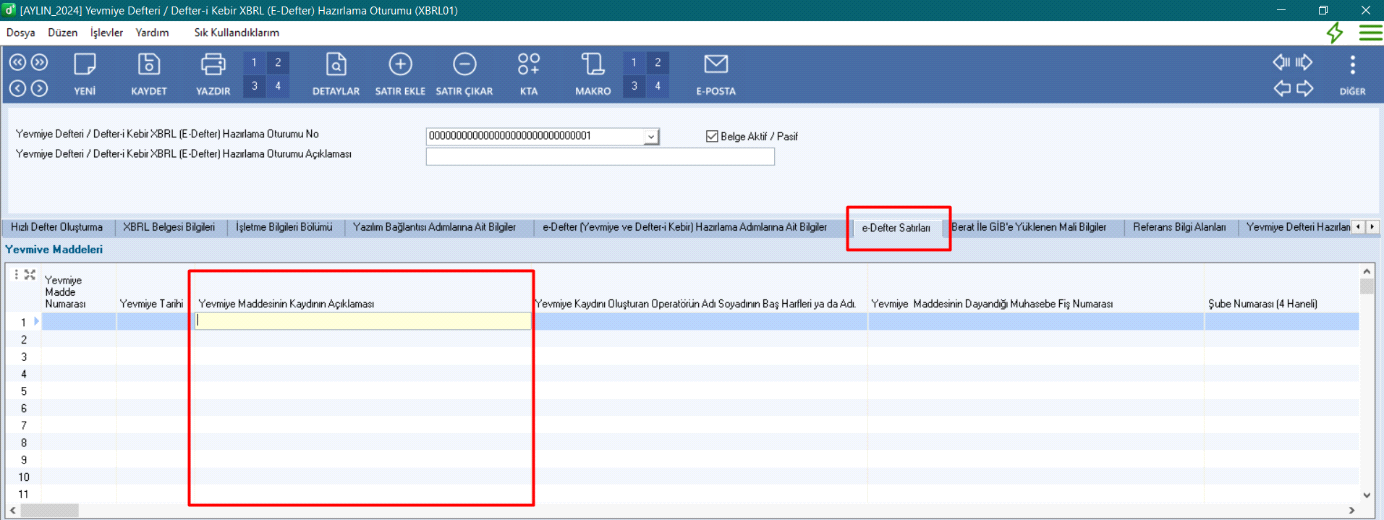
Resim14
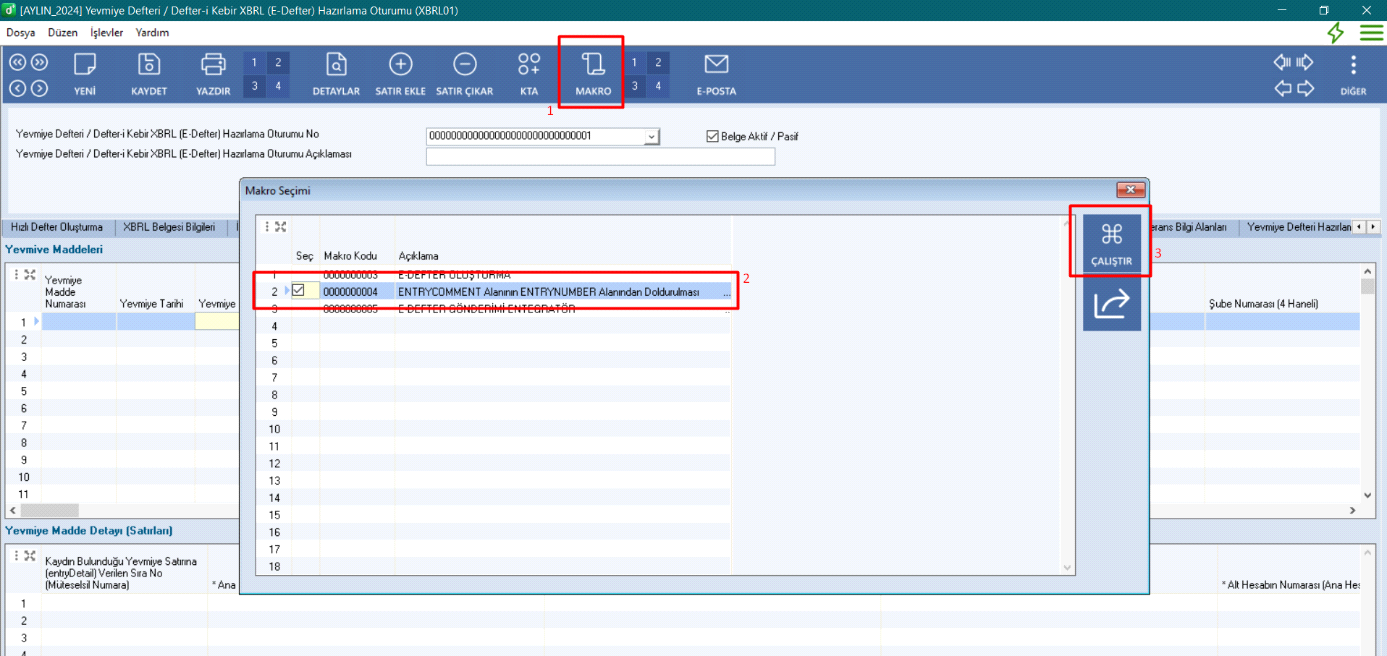
Resim15
- ‘Entegratör Firma’ tabına geçilir ve ilk olarak ‘Entegratör /Servis Sağlayıcı Yüklemek İçin Yevmiye Defteri Dosyası Adı Yarat’ butonuna tıklanır. Daha sonrasında
‘Entegratör /Servis Sağlayıcı Yüklemek İçin Yevmiye Defteri Dosyası Oluştur’ butonuna tıklanır. (e-defter Dosyası Hazırlanmıştır Uyarısı alınır) (Resim16)
Oluşan dizine giderek e-defteri alabilirsiniz.
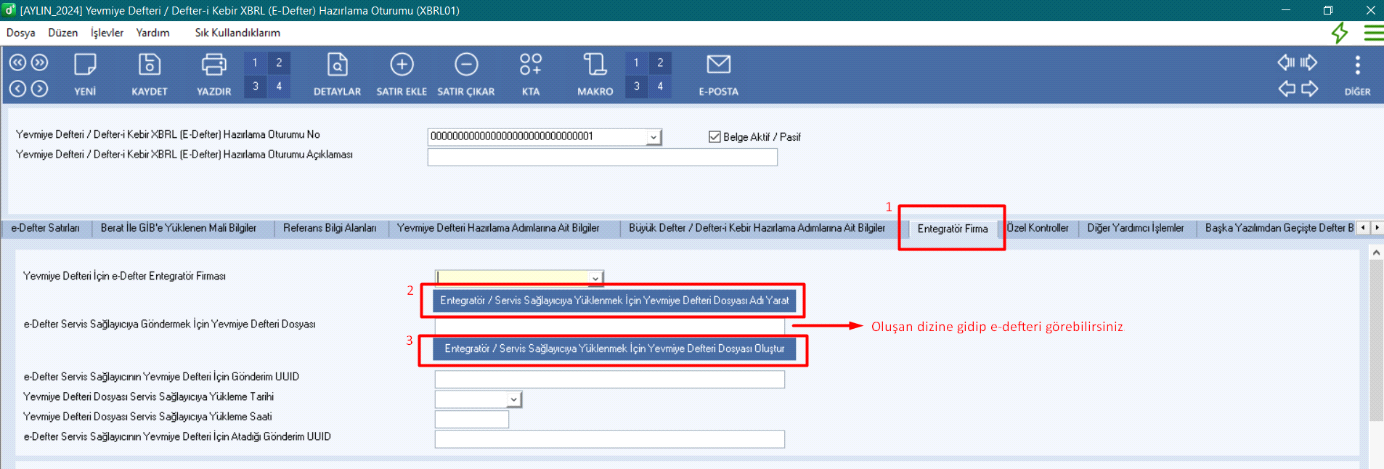
Resim16